您刚安装好的word软件功能区是不是这样的?

Word软件的功能区只有安装好的默认的几个功能区,每个功能区中有word软件默认安装和排列好的工具按钮,供我们在文档编辑时候使用。
您注意过没有? Word软件是可以自定义功能区的,您可以通过“自定义功能区”的操作为您的word软件添加上一些便捷、实用的功能按钮,以使您的word软件操作更方便,工作的效率更高。
请看我通过“自定义功能区”的操作 添加的“打印”功能区,这可以让我更加方便地进行文档“打印”的设置和操作。
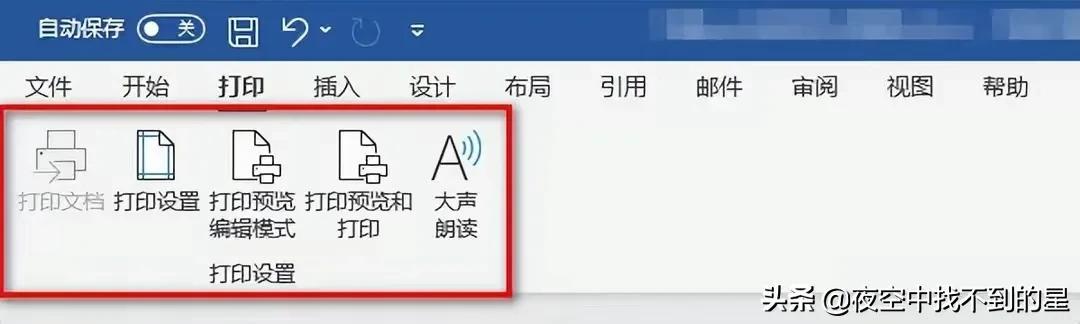
而且,属于我的这个“自定义功能区”的设置还可以导出备份,以便移植到其它word版本相同的计算机上,或者在重装word软件之后恢复。
现在,您也想试试用“自定义功能区”这个操作为自己的word软件添加上“打印”功能区和您需要的其它的word的功能吗?那么,请跟我来,一起动手试试吧。
一、如何进行“自定义功能区”的设置:
1,找到入口,开启“自定义功能区”的操作。
A操作方式有多种,正规的途径是:
点击“文件”功能区按钮,将会出现很长的菜单,到下部找到并打开“选项”按钮,跳出“word选项”窗口,见下图。
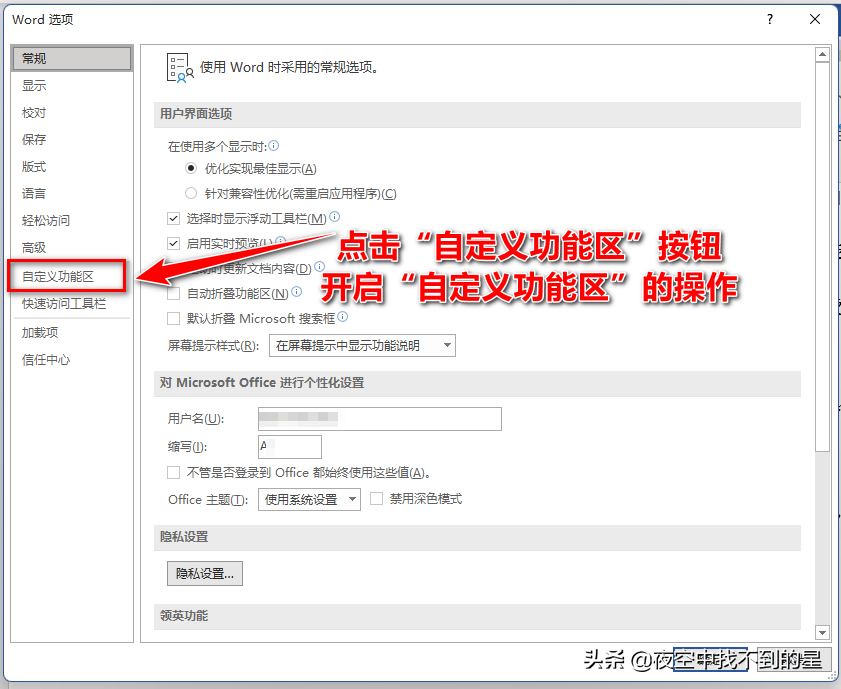
B,快捷方式,还有一个最快的,就是在功能区中任何地方点击鼠标右键,弹出快捷工具栏,点击“自定义功能区”选项,也能弹出“Word选项”窗口。
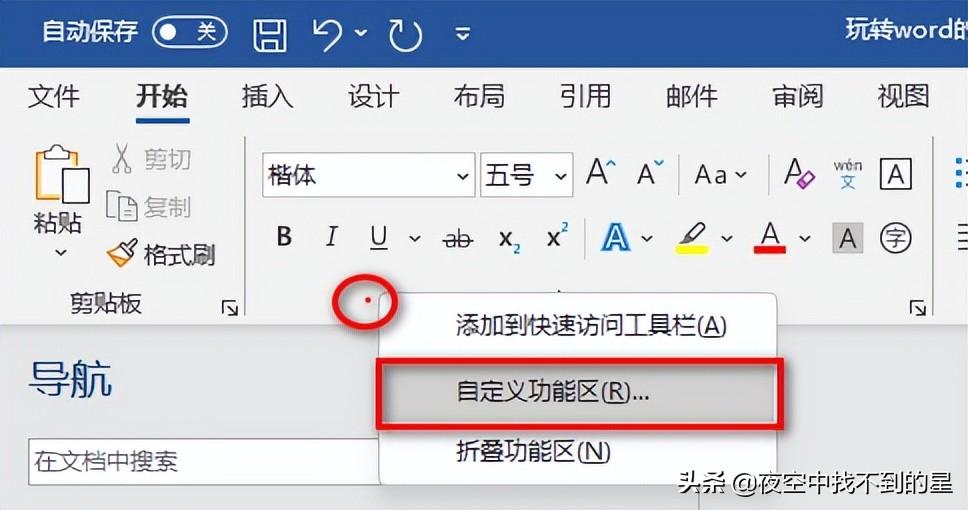
2,通过“自定义功能区”的操作添加“打印”功能区的步骤:
Step 1
单击底部的新建选项卡按钮,新选项卡将自动被置于主选项卡位置下,且同时自动创建了新建组。
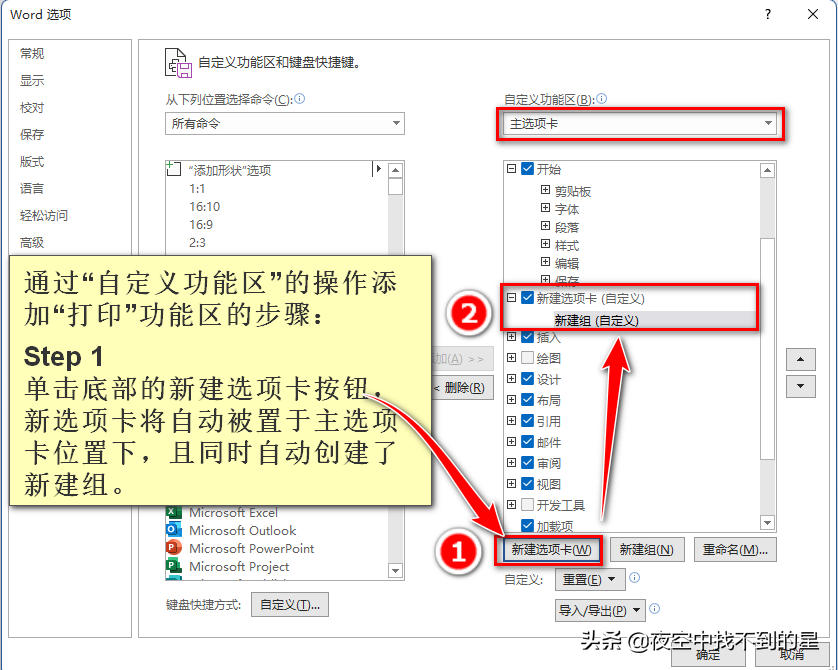
Step 2
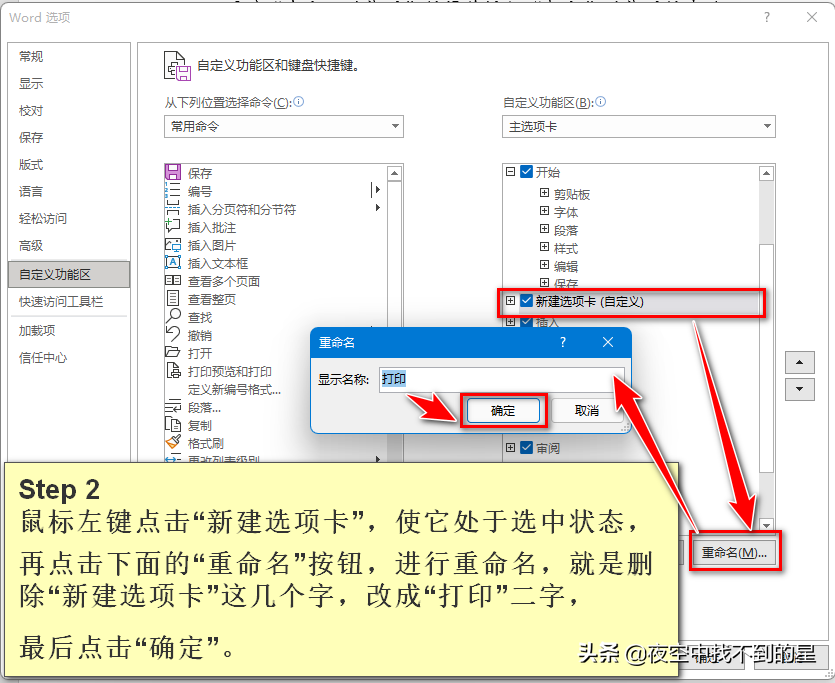
Step 3 同理,同法
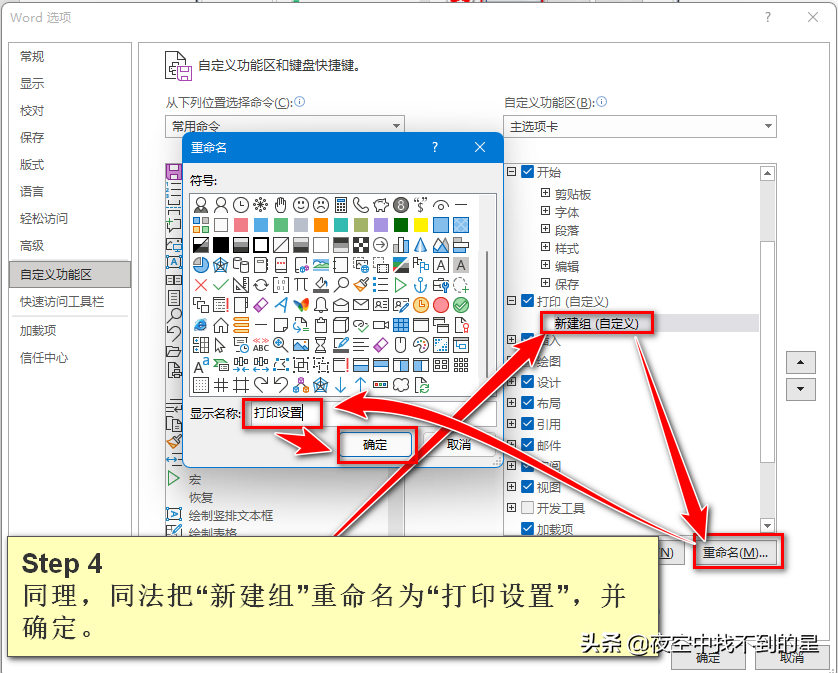
Step 5 关键的操作
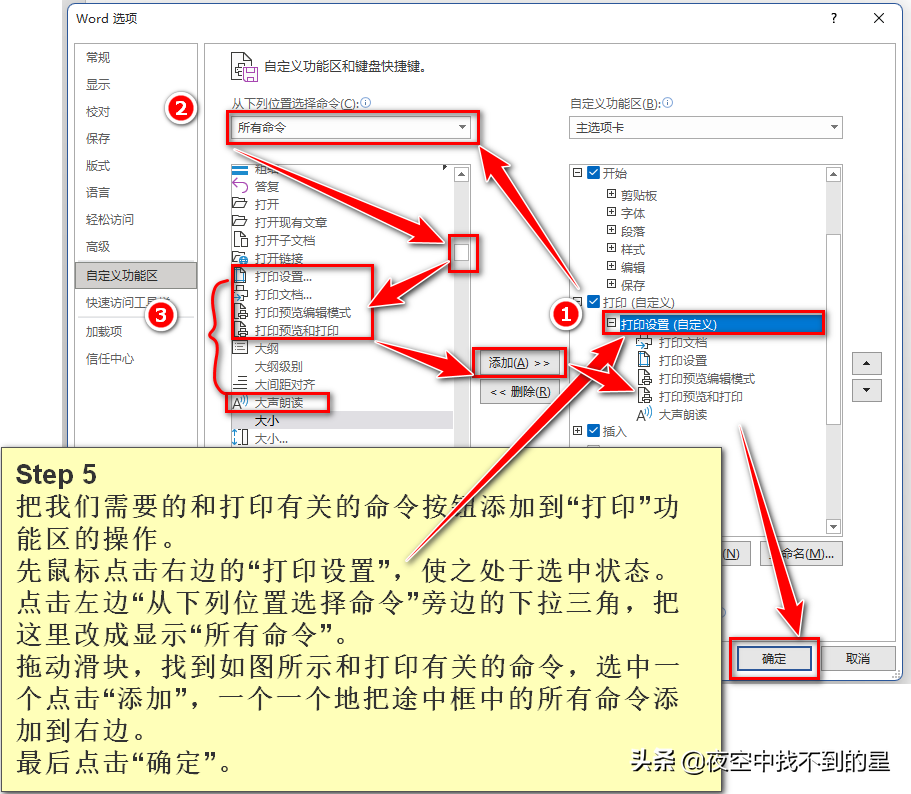
大功告成,看下效果。
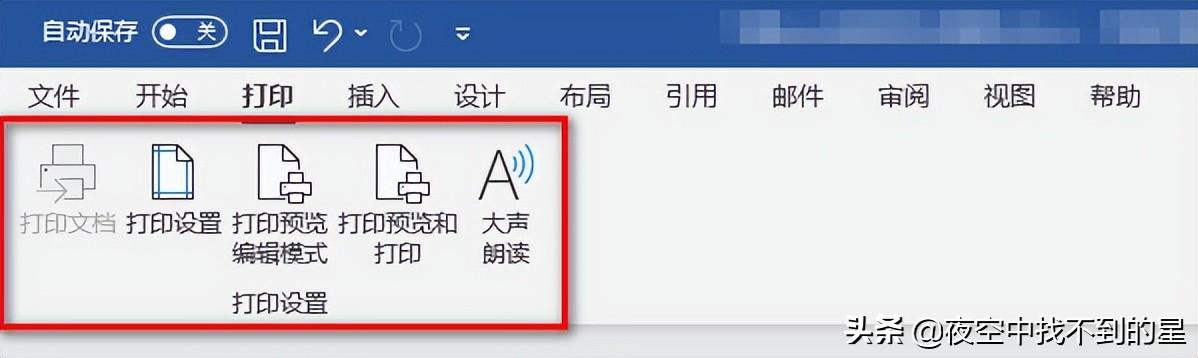
这些常用的打印命令按钮出现在我们自定义的功能区,可以为我们打印文档提供较大的方便,和打印有关的命令从此不用费劲地去找了,例如,文档最后一页多出一行,我们想在打印的时候缩回去,就点击“打印预览和编辑模式”按钮,尝试调整一下,也许就好了。
就是这个:
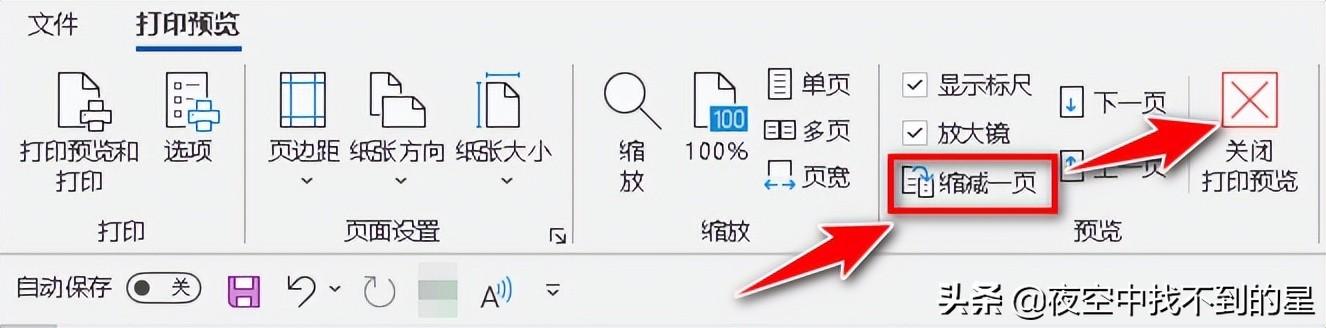
您不想试试吗?Just try it!
有一个bug,就是那个“打印文档”的按钮是灰色的,不可用,经过查阅资料,无解,如果哪位知道,请在评论区交流了。
二,“自定义功能区”设置的备份和迁移。
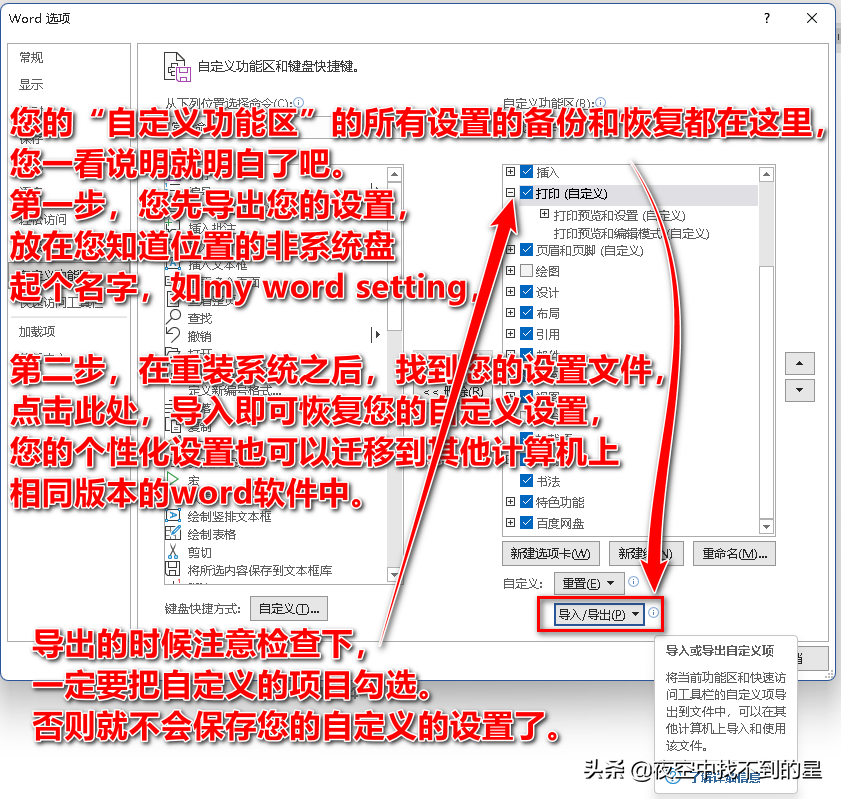
完结,撒花。
再补充一个自定义功能区的添加,个人觉得也很方便的,如图。

您也不妨试试,看看能不能给自己的word软件功能区添加上,相信您可以的。
